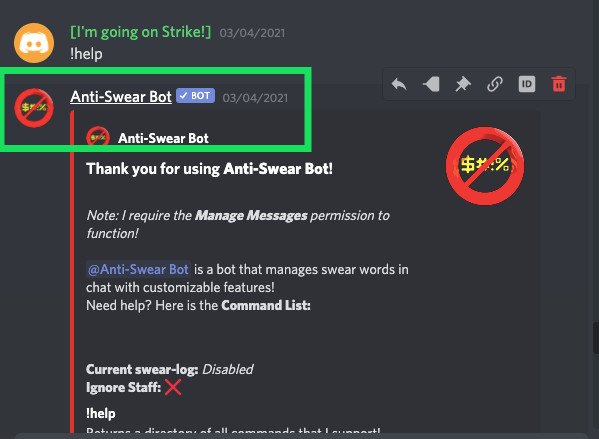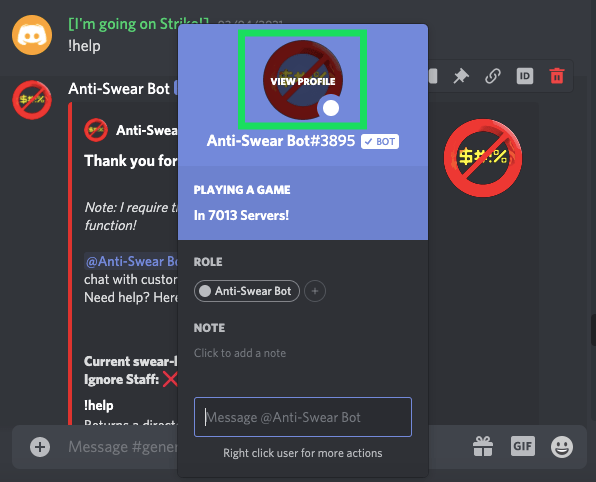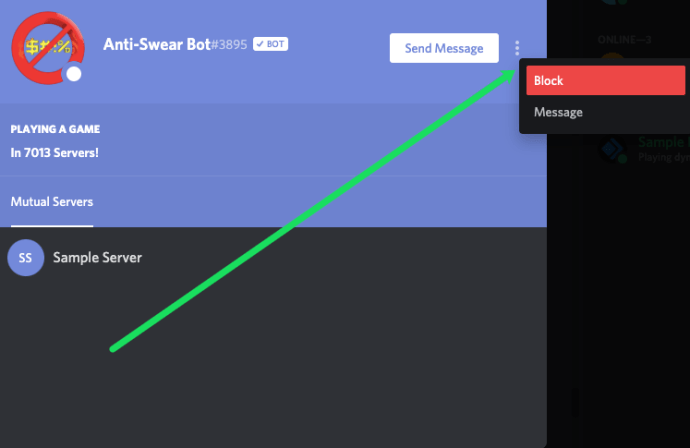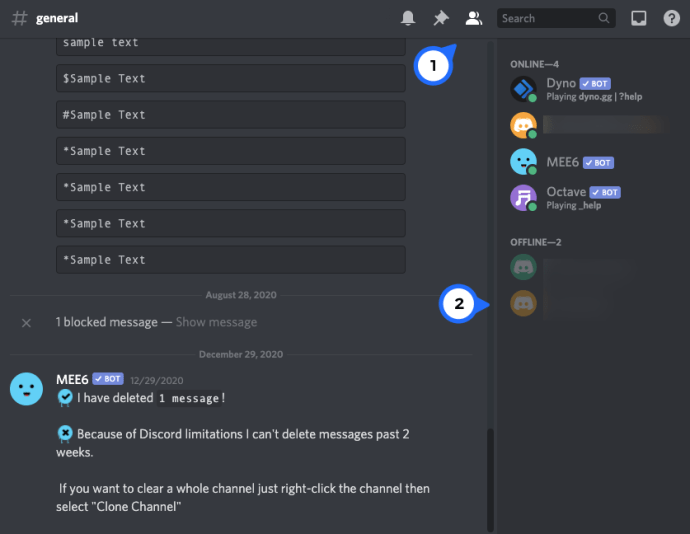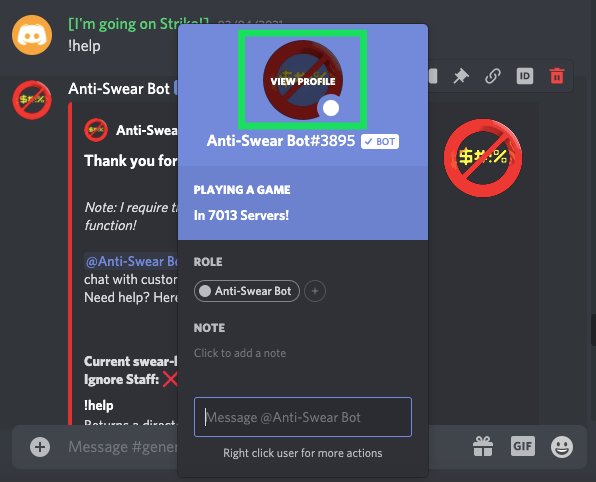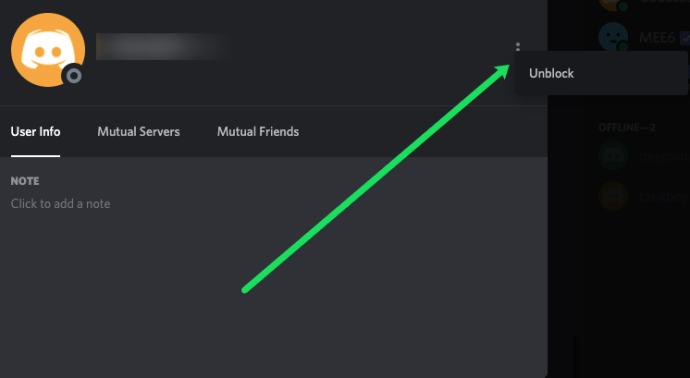Якщо ви хочете ефективно керувати своїм сервером Discord, вам потрібно знати, як контролювати розмову та боротися з токсичністю в Інтернеті. У той час як переважна більшість людей просто хочуть зайнятися і насолоджуватися, завжди є кілька тих, хто, здається, отримують задоволення, псуючи речі іншим. Ось чому вам потрібно знати, як заблокувати та розблокувати когось у Discord.

Discord розпочався як сервер для ігрового чату, щоб взяти на себе TeamSpeak. Це зробило, і воно перемогло. Потім Discord переріс у щось набагато більше, ніж просто ігри. Зараз ним користуються люди по всьому світу з різних причин, від бізнесу до хобі та всього іншого.
Іноді це культурна річ, іноді це просто придурка. Навряд чи буває дня в Інтернеті, щоб хтось не дратував себе в тій чи іншій формі. Чи то через образи, сарказм, грубість, спам, сміття, образливість чи ще гірше. Що б не відбувалося, важливо знати, як з цим впоратися.
Discord надає кілька інструментів для керування вашим сервером чату. Найбільш поширеними є блокування та розблокування. Ви також можете вимкнути звук, вигнати або навіть забанити когось із свого каналу. Цей підручник покаже вам, як.

Блокування когось у Discord
Блокування не повинно бути першим, що ви робите, але, як зазначено в назві цього підручника, ми повинні розібратися з ним першими. Є два способи заблокувати когось у Discord.
Заблокуйте їх у чаті:
Все, що вам потрібно зробити, щоб заблокувати когось із каналу, це клацнути правою кнопкою миші його ім’я користувача та вибрати «Заблокувати».

Щоб заблокувати когось із його профілю:
- Натисніть ім’я користувача в розділі «Пряме повідомлення» Discord.
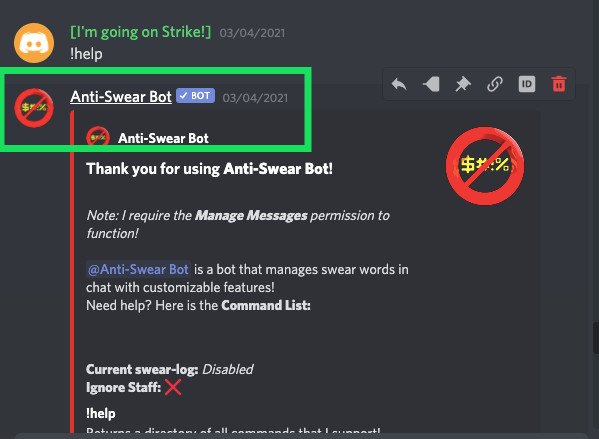
- Натисніть на їхнє зображення профілю.
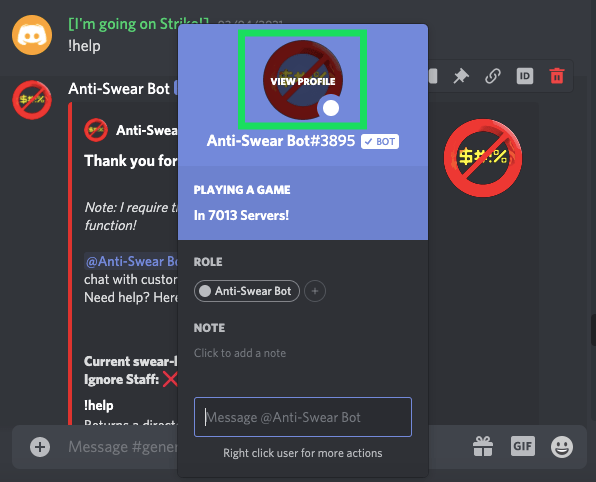
- Виберіть значок меню з трьома крапками у верхньому правому куті.
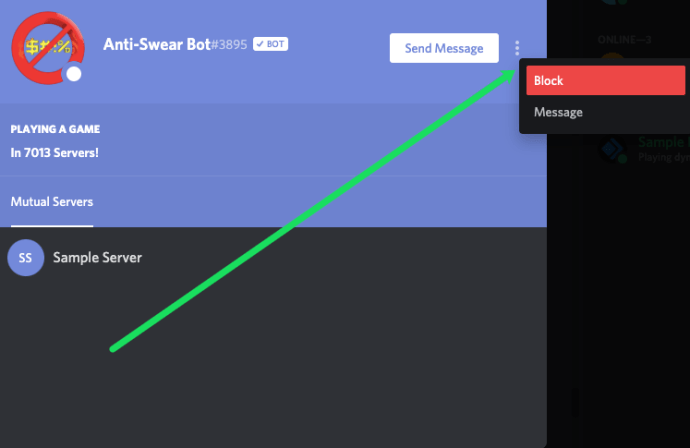
- Виберіть Блокувати.
Блокування обмежується чатом. Людина, яку ви заблокуєте, все одно зможе бачити, що ви пишете, і ваш статус, але не зможе зв’язатися з вами через DM.
Може бути ефективнішим просто вимкнути звук людини. Це заглушить їхній шум, не блокуючи повного зв’язку з вами.
Розблокуйте когось у Discord
Якщо ви заблокували когось, і він обіцяє бути добрим, ви можете розблокувати його, щоб перевірити, чи вірний він своєму слову. Це так само просто, як заблокувати, якщо ви можете знайти їх ім’я користувача в історії чату або списку друзів.
- Виберіть вкладку Друзі зі списку DM.
- Знайдіть людину, яку ви заблокували, у списку заблокованих.
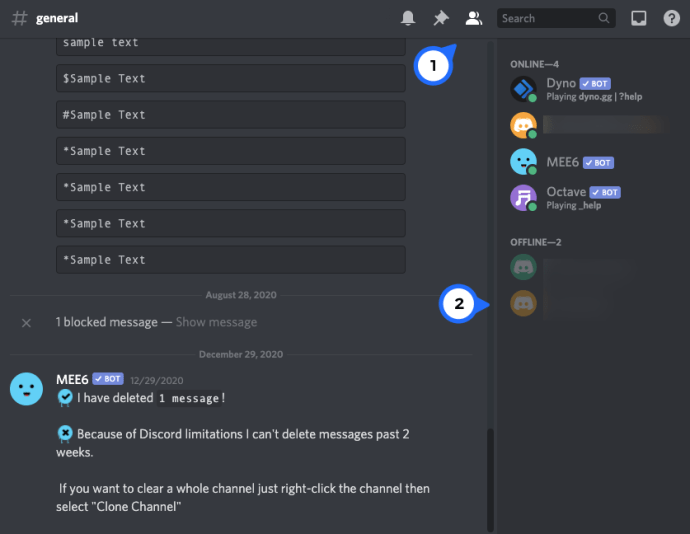
- Натисніть на їхнє зображення профілю.
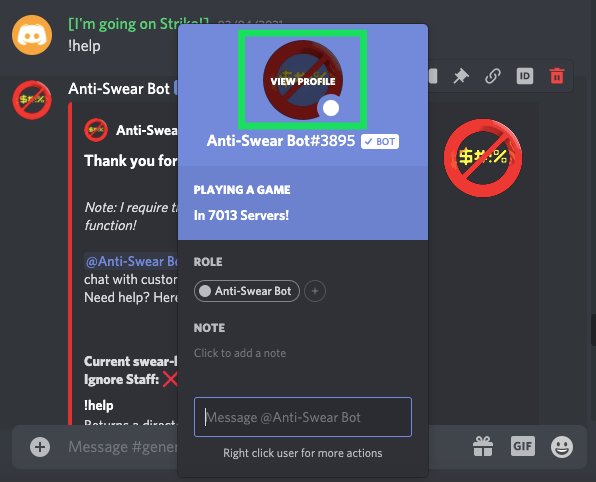
- Натисніть на значок меню з трьома крапками у верхньому правому куті та виберіть Розблокувати.
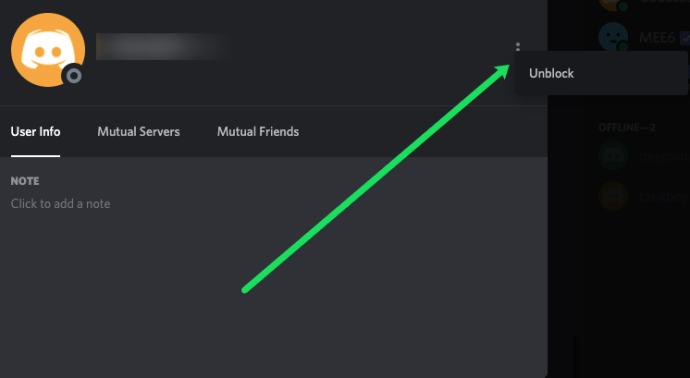
Тепер ця особа зможе взаємодіяти з вами на вашому сервері чату. Пам’ятайте, що вам потрібно буде надіслати їм ще один запит на дружбу та попросити їх прийняти його після того, як ви їх розблокуєте.
Вимкнути звук когось у Discord
Вимкнення звуку є менш постійним, ніж блокування, і в будь-якому випадку для вас очищає ефір від їх шуму. Ви більше не почуєте нічого, що вони говорять на сервері під час цього сеансу.
- Клацніть правою кнопкою миші ім’я людини в списку користувачів ліворуч.
- Виберіть Вимкнути звук.

Відтепер під час цієї сесії вони зможуть говорити скільки завгодно, але ви нічого не почуєте! Більше того, вони також не знають, що ви їх вимкнули. Хоча це швидко стане очевидним, якщо ви не відреагуєте чи не відповісте…
Наразі ми розглянули людину, яка створювала вам проблеми окремо. Але як бути, якщо вони, як правило, дратують весь сервер? Тоді у вас є два варіанти контролю натовпу: удари ногами та бан. Обидва корисні самі по собі, але їх слід використовувати лише в найгіршому випадку.

Вигнати когось із чату в Discord
Кинути когось у Discord – це те саме, що й у будь-якому іншому чаті. Вони завантажуються з сервера, і їм доведеться знову приєднатися, якщо зможуть. Якщо ця людина дратує всіх, ось як з нею впоратися.
- Клацніть правою кнопкою миші ім’я людини в списку користувачів ліворуч.
- Виберіть Удар і введіть причину, якщо хочете.
Додавання причини не є обов’язковим, але ви повідомите людині, яку ви б’єте, чому це сталося. Якщо вони не зовсім тупі, вони все одно повинні знати, але часто добре викладати це в невизначених термінах.
Заборона когось у Discord
Заборона когось у Discord дійсно є крайнім заходом. Якщо ви вимкнули звук, заблокували або вигнали когось, і він постійно повертається за новими, настав час зняти блокування. Це те саме, що штовхати ногами, тільки назавжди.
- Клацніть правою кнопкою миші ім’я людини в списку користувачів ліворуч на інформаційній панелі чату.
- Виберіть Заборонити та введіть причину, якщо хочете.
Знову ж таки, додавати причину не обов’язково, оскільки це бачить лише особа, яку ви бануєте.
Питання що часто задаються
Що станеться, якщо ви заблокуєте когось у Discord?
На відміну від блокування багатьох сайтів соціальних мереж, Discord працює трохи інакше. Здебільшого, оскільки це програма для групових повідомлень, не було б особливого сенсу приховувати ваші повідомлення у спільному каналі. Отже, хоча Discord приховуватиме повідомлення в чаті, ви можете натиснути на них, щоб прочитати їх.
Коли ви заблокуєте когось у Discord, він не зможе надсилати вам прямі повідомлення, згадувати вас безпосередньо, і ви більше не відображатиметеся в списку його друзів.
Discord надає всі інструменти, необхідні для підтримки щасливого та продуктивного сервера чату.